Si vous êtes un utilisateur de gestionnaire de tâches en général, vous ne devez pas cacher que Google Chrome ouvre plusieurs opérations en même temps, contrairement au navigateur de Firefox, qui est dans le gestionnaire de tâches en une seule opération. Et ici certaines personnes s'interrogent et attaquent aussi le navigateur Google car il ouvre de nombreuses opérations, qui à leur tour consomment de la RAM et ralentissent l'appareil, mais ce n'est pas le cas et il y a une explication à ce sujet et aux prochaines lignes. Cette question est certainement importante pour tous les utilisateurs de Google Chrome et Firefox qui ont déménagé de Google Chrome, car nous connaissons tous les processus dans le Gestionnaire des tâches chaque fois que la consommation des ressources de l'appareil et commence à ralentir les problèmes. Pour tous.
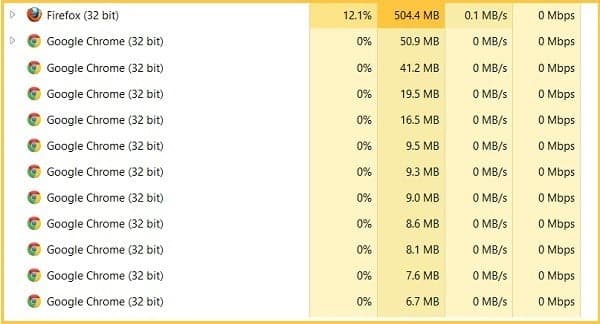
La réponse est tout simplement la raison derrière l'ouverture de nombreux processus est que Google Chrome fonctionne chaque fenêtre et chaque ajout et toutes les applications dans un seul processus de sorte que si un événement Thennej pour ajouter ou fenêtre est pas le reste des opérations affectées par celle-ci ou d'un navigateur, et augmentant ainsi la possibilité de répondre à chaque ajout et la fenêtre d'application dans Google Chrome .
Vous pouvez afficher des données détaillées pour chacune de ces opérations via le Gestionnaire des tâches de Google Chrome. Lorsque vous cliquez sur Outils Outils, puis Gestionnaire des tâches Gestionnaire des tâches dans Google Chrome. Vous verrez une fenêtre et toutes les opérations et les ajouts notés avec moi que chaque nouvelle fenêtre vous exécutez dans apparaître votre navigateur comme un site de guichet unique de processus noté informaticienne ci-dessous montrent comme un processus de tâches individuelles au sein du navigateur et gestionnaire de des tâches show cours pour Windows.
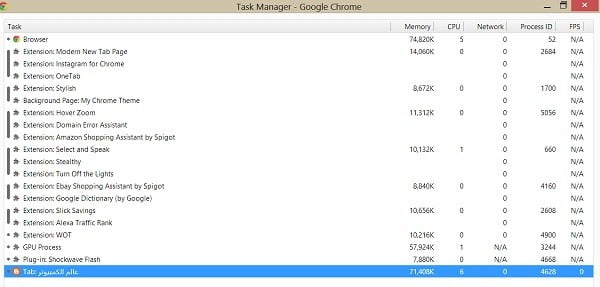
Comme vous pouvez le constater, les données sont détaillées. Si vous remarquez que vous constaterez que le navigateur ne consomme ni la RAM, ni la fenêtre, mais les add-ons et les applications que vous allez trouver, il consomme, de sorte que vous pouvez maintenant savoir quels add-ons utilisent Ram et le professeur et les supprimer facilement.
Comme vous le constatez, même si vous collectez la consommation totale de tous ces processus, vous remarquerez qu'ils sont à des limites normales et peut-être moins. Alors Fjocal Chrome est conçu pour et est conçu pour fonctionner dans de nombreux processus, mais la consommation est pas grand-chose pour que la théorie que les processus plus abondé plus de consommation et de l'appareil plus lente est la théorie est erronée parce que la leçon la consommation réelle plutôt que le nombre de processus en cours d'exécution sur votre machine.
J'aimerais ajouter à cela que cette fonctionnalité de Chrome est unique car elle augmente la réponse et la vitesse du navigateur. Ainsi, si vous ne répondez pas, la fenêtre du navigateur sera arrêtée facilement et automatiquement sans affecter le navigateur. Cela accroît également les performances, car les ordinateurs contiennent de la prose multicœur et, avec le fonctionnement du navigateur sous la forme de plusieurs opérations, en bénéficieront certainement à cause du noyau multiple du professeur.







